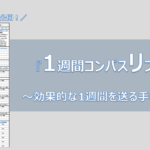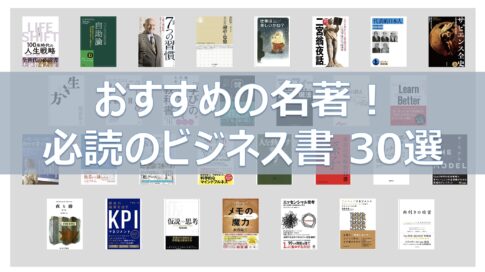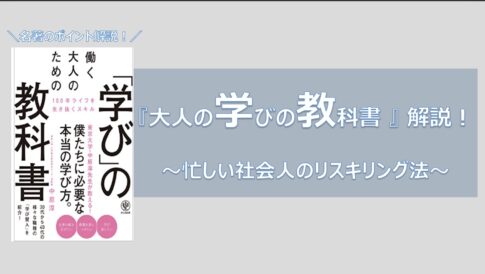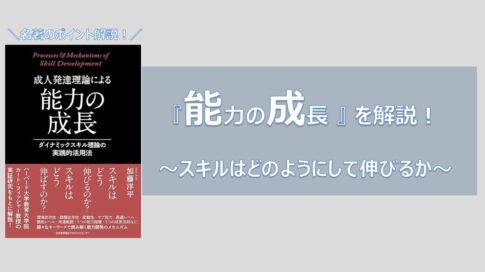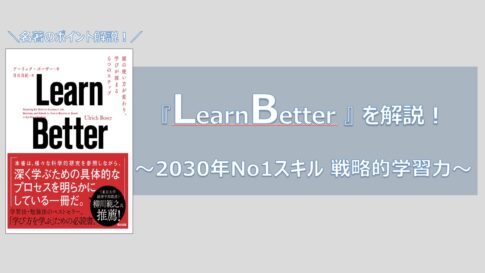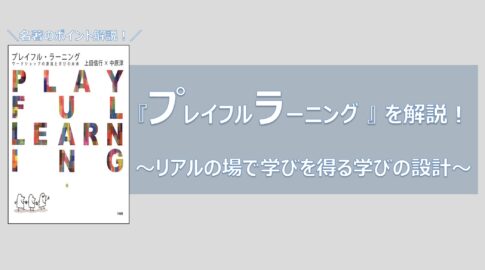耳で聞く読書・Audibleとはどういったものなのか?
これはつい最近まで気になっていたことですが、実際にやってみてどういうものかわかってきました。
『そもそも聞く読書っていつ使うんだよww』
と、思う方も多くいるかと思いますが、忙しい社会人こそ色々な場面で使えたりします。
そのため、今回はAudibleが気になる人に向けて、使い方と活用方法について触れていきたいと思います。
忙しくても隙間時間に読書習慣をつけたい!と思う社会人の方は
Audibleを使った「〜ながら読書」×「無料体験」は超絶オススメです!٩( ‘ω’ )و
目次
今回の論点整理
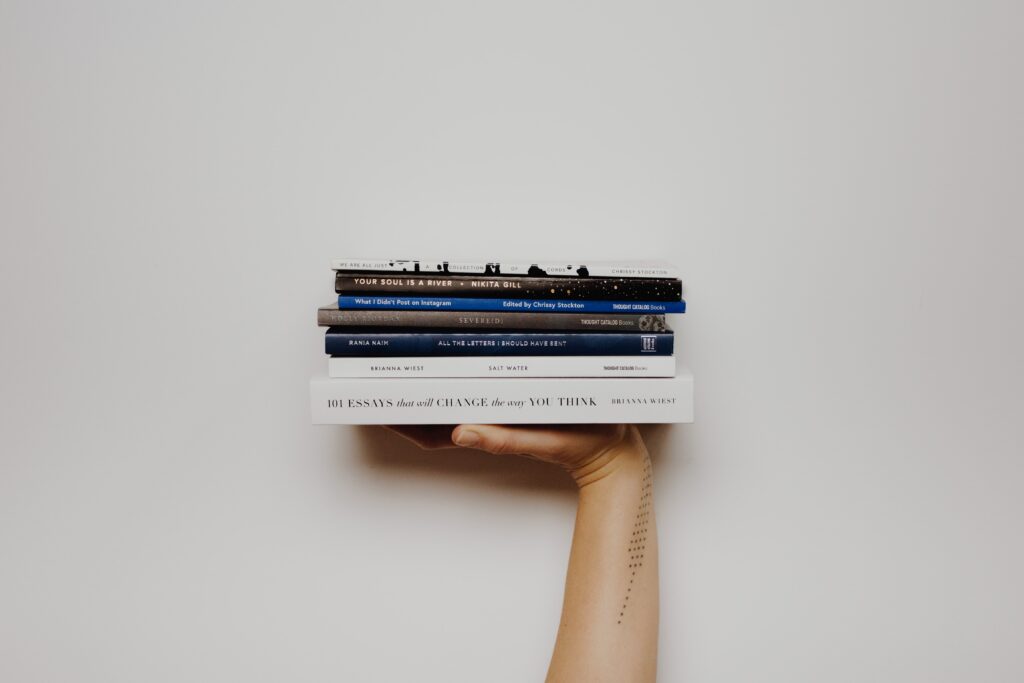
さて、ではAudibleは具体的にどういった時に使えるのか?
結論からいうと
「通勤時間などの移動時間に利用すると絶大な効果を発揮する」
というのが個人的な見解です。
具体的にいうと、家から会社までの歩いたり、電車にのって揺られている間に、イヤホンで本を読むということです。
私の場合は、自転車でチャリ通をはじめましたが、その場合でも、このAudibleはとても有効です。
ここで注目ポイントは、両手が塞がっていて手が使えない状態でも、時間を無駄にせずに読書ができるという点です。
また、今回オススメしたい一番のポイントは無料体験をするだけでも、欲しい書籍を何冊もタダで読むことができるという点です。
この点は詳しくは後述しますが、今回は下記の点について触れていきます。
- Audibleとは
- Audibleの活用方法
- Audibleの登録方法
順に触れていきます。
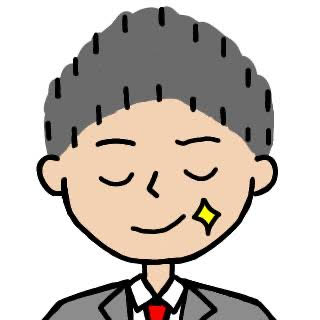
通勤時間の有効活用はずっと課題だったけど、これで一気に解決できた気がします
Audibleとは何か

Audibleとは何か
Audibleとは一言でいうと、本の読み聞かせサービスです。
元々は1995年に創業したベンチャーを2008年にAmazonが買収してから
すごい勢いで書籍をkindle化と共に、Audible対応が進んでいます。
超ザックリと歴史を整理すると下記のような感じです。
| 年度 | 出来事 |
| 1995 | Audible創業 |
| 2008 | Amazonが買収 |
| 2015 | 日本でサービス開始(定額聞き放題) |
| 2018 | コイン制の導入(毎月1冊購入) |
| 2022 | 定額聞き放題に再変更 |
特にポイントになるのが2022年に定額聞き放題に戻ったということです。
後述しますがこれで好きな本が読み放題です。お得感が半端ないです。
例えば、本を検索していると下記のようなAudible対応みたいなものが出ます。
■画面:2023年現在
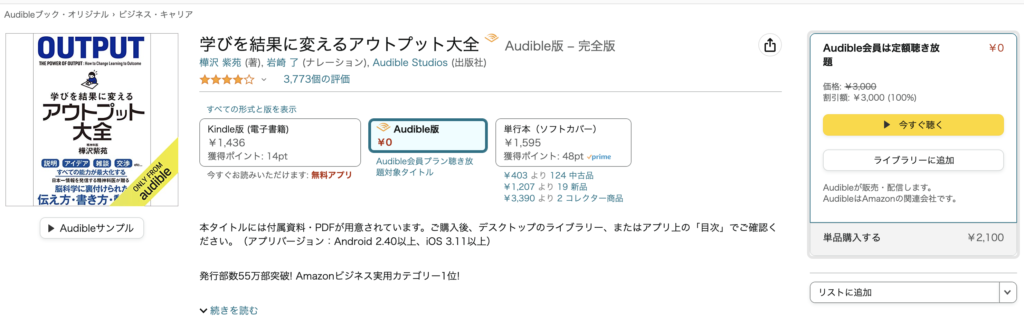
見てわかる通り、月1冊読むだけで余裕で元が取れる割引額になっています。
ちなみに以前は下記のようにコインで購入という形式でした。
■参考:2021年以前の画面
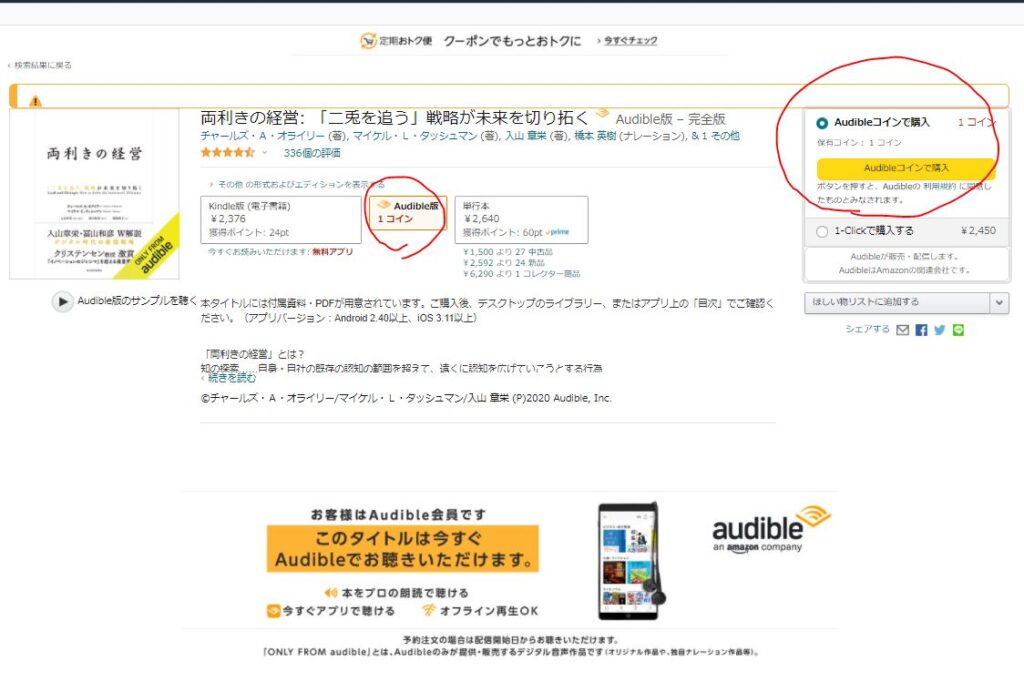
以前はどんなによくても1冊なので、お得感がどうしても感じにくかったのですが
仕様が元に戻ったことによって、やるメリットがグッと上がりました。
しかも、調べてみるとオーディブル対応がどんどん進み名著も聞けるようになっています。
□嫌われる勇気
□人を動かす
□生き方
□伝え方が9割
□サピエンス全史
□7つの習慣
…
歴史的名著からベストセラーになっているものまでかなり幅が広がっています。
押さえておきたいと思っていたものが一冊でもあれば買いです。
ただ、Audibleが広がるのと同時に、名著のものは割引はされるものの
別途、単独購入という形式もあるようなので、
目ぼしい書籍が無料聴き放題になっているうちに登録(無料購入)しておくのがオススメです。

とりあえず無料だし一気にDLしちゃうのが得策だね
Audibleのメリット・デメリット
Audibleのメリットは既に何点か触れてしまいましたが
ぶっちゃけたところイマイチな点もあります。
例えば、解約したら個別に購入した書籍以外はメモを含めて消えるなど。
書籍やKindleであれば、必ず手元に残るわけですがそれがなかったりします。
これはAudibleというよりは、定額無制限というサービスのものは全てそうですね。
整理すると以下の通りです。
| メリット | デメリット |
| ・定額読み放題でコスパ最強 ・色々なアプローチで読める(後述) ・個別購入でも30%OFFの特典 ・音声で聞いて音声でメモ/シェアできる ・無料期間が長い | ・Amazon定額制の中では高め ・手元に書籍が残らない ・文字にマーカーが引けない |
デメリットはメリットと表裏一体だったりします。
ただ、読書のしやすさやコスパの高さを考えるとあまりあるメリットです。
しかも無料で「やりたいならやらせてやるよ」というスタンスは相当に大判振る舞いだと思います。
そのため、まずは、無料登録をして、そもそも読みたい本がAudible対応しているのかどうか、
読みたい本が一冊でもあれば無料登録することをオススメします。
Audibleの活用方法
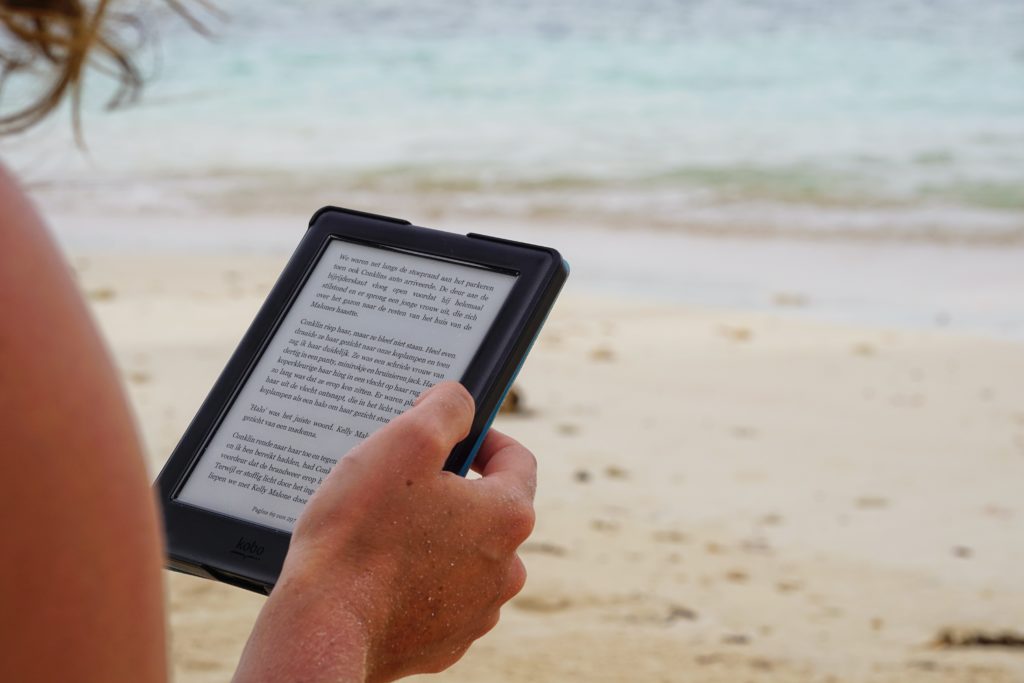
Audibleの聞く読書ですが、個人的に2年以上使って感じたことがあります。
それは何かというと、
クソほど使いやすい
ということです。
ただ、これだけ聞いても
(゚Д゚)ハァ?
となるだけだと思うので、使ってみて便利だとおもった具体的な
私のオーディブル活用ポイントを下記に記載します。
結論から言うと、下記3点です。
ポイント②:料理時の利用
ポイント③:昼寝時の利用
順に触れていきます。
活用ポイント①:お散歩・読書
まず用途として拡張性が最大にして、最強なのがおさんぽ利用です。
お散歩、つまり歩きながら聞くというものですが、歩きながらということは
”通勤時の利用などにも拡張が可能”
です。
そのため、仮に毎日の通勤で片道1時間かかる場合、往復で2時間で月40時間を読書に使えるわけですね。
ポイントは電車の中だけでなく、家から駅や、乗り換え時間、駅からオフィスまでと
単なる移動時間も有効活用出来ると言う点です。
実際に40時間もあれば、何冊も読めますから、相当割安で書籍のノウハウを手に入れられます。

一回、これで味をしめるともう後戻りできない状況になります。
活用ポイント②:お料理・読書
次のおすすめが料理しながら本を読むと言うものです。
私は週末にがっつり時間を使って1週間分の家族の料理のつくおきを作ります。
料理は趣味みたいなもので、黙々と料理をするのも嫌いではありません。
ただ、時と場合によっては
「料理が疲れる…」
「もう少し時間を有効活用したい…」
などと感じることもあります。
そう言う時に、このオーディブルはめちゃくちゃ有効活用できます。
料理じゃなくても、単純作業のタスクを行なっている場合は同じく応用が可能です。
自分の趣味でも内職でも筋トレでもあまり頭を使わずにできる作業があれば
その作業と組み合わせることが可能です。

お風呂で聞いたり、ヨガをしたりとかでも出来るね
活用ポイント③:お昼寝・読書
そして最後にお昼寝での活用です。
これに関しては、今までツッコミをいれていなかった人におかれましても、激しく
(゚Д゚)ハァ?
となっているかと思います。
ちょっと待ってください。
少しだけ私の言い訳を聞いてください。
この昼寝の活用ですが、私はよく午後の効率を上げるために
意図的にタイマーをつけて昼寝をすることがあります。
ただ、そう言う時に限って
「よし寝よう!」
としても、意識するほどに寝れなくなったりします。
そんな時にオーディブルを使ったりします。
ちょっと難解な、読むだけで疲れる系の書籍を読むことで
学びつつも、睡眠導入剤として利用するというやり方です。
例えばリスニングも兼ねて英語の本などもあり。
当たり前ですが、睡眠を誘発するために聞いているわけですから
楽しかったり、ワクワクして聞けるような本を読んだら逆効果です。
そのため、理解したいけど読むのに骨が折れる…と感じるものがベストです。
ちなみに、この活用は、夜に寝るのに時間がかかるという人にも応用が可能なやり方だと思います。

寝て起きた時も朗読されているというのは新たな体験です。
参考技:音声リスニング×音声メモ
最後にちょいネタ共有です。
オーディブルを使っていて個人的に面白いと思ったのが、ブックマーク機能です。
これを使うと下記のようにブックマーク時間ごとに記録がされてメモを入れることが出来、
これを押すとその部分に飛ぶことができます。
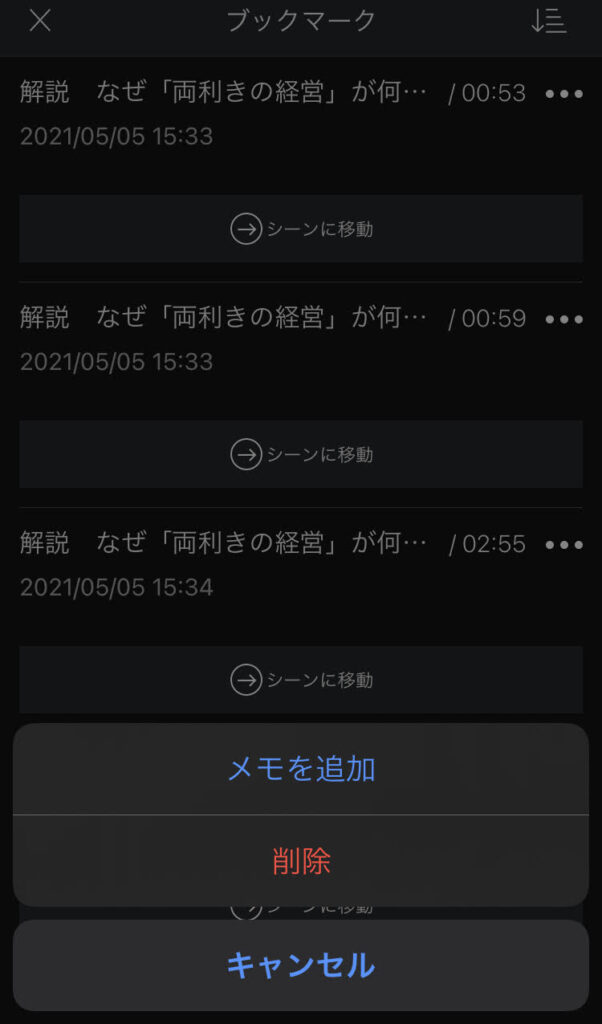
この画面で、音声入力(Hey Siri, OK Googleなど)をしてメモをいれれば、文字入力をせずに読書のインプットとアウトプットが出来てしまいます。
また、個人的には、Apple Watchにて音声で読書メモをして、それを日記アプリに自動同期をするようにしております。
つまり、耳で聞いて、いいな!と思ったら腕に話しかけて、メモをするというスタイルです。
これは歩いていようが、料理をしていようがスマホを出さずともメモれます。
もはや、本を開いて椅子に座って読むという本の形式はなくなります。

もはや”読”書ではなく”聴”書です。
Audibleの登録方法

さて、では最後に、じゃぁどうやって登録するのか。
大きくは下記3ステップで完了です。
ポイント②:欲しい本を探す・選ぶ
ポイント③:アプリで実際に使う
順に触れていきます。
STEP① 公式ページで会員登録をする
その後に「無料体験を試す」をクリック。
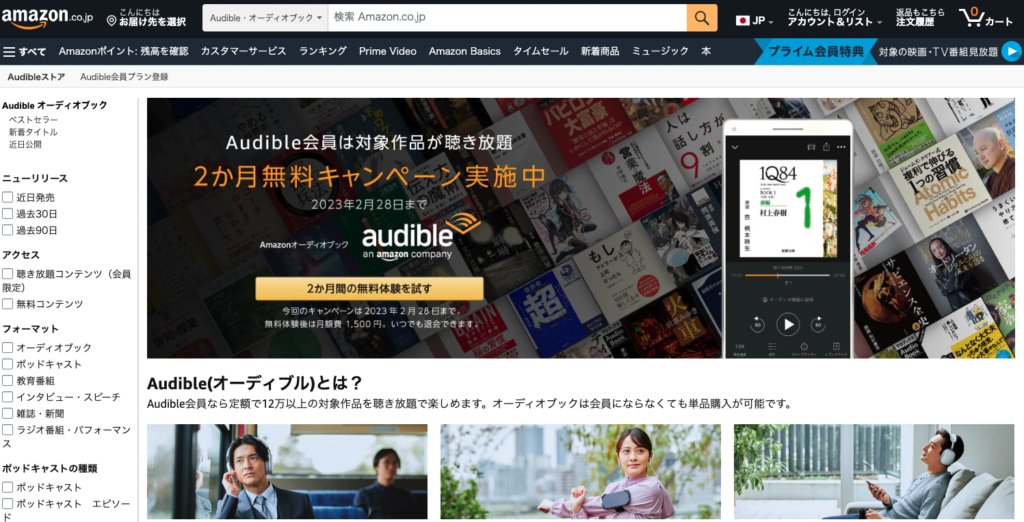
その後も遷移をしていきます。
そして、無料体験で登録を押せばこれだけで登録は完了です
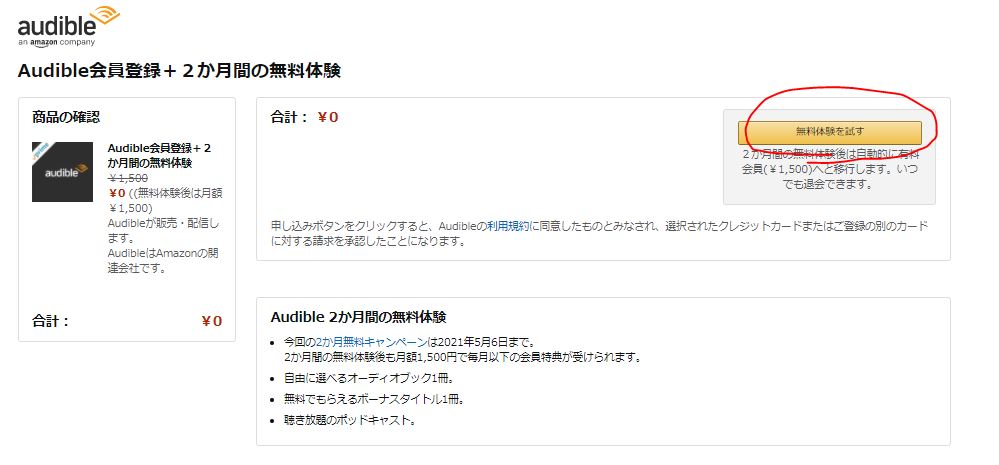
後は登録をすればそれで完了です。
Amazonの会員の人であればここまでで1分で終わります。
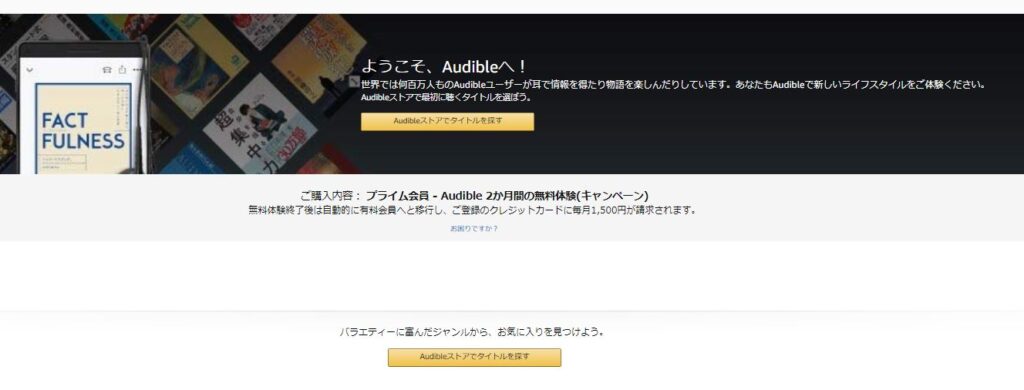

登録自体はすごい簡単ですね!
STEP② 欲しい本を選ぶ
では次に本を選びます。
検索画面はAmazonのいつもの画面からいけます。
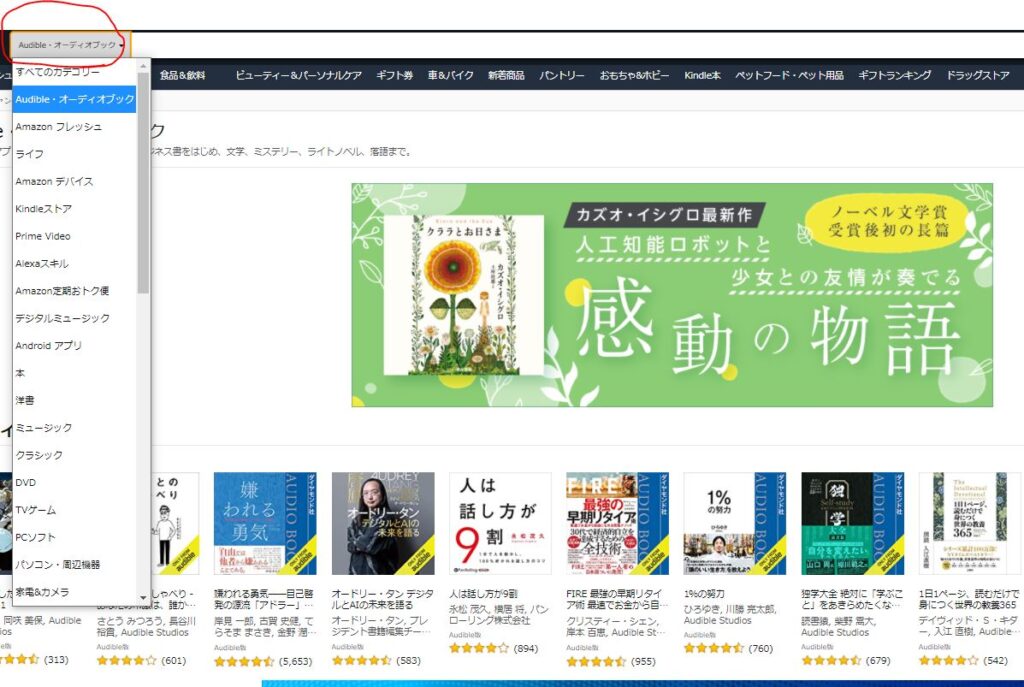
左上にAudibleという覧が出てくるのでそこを押せば、Audibleの検索ができます。
検索すると単行本とKindleと併せてAudibeが並列して選べるようになります。
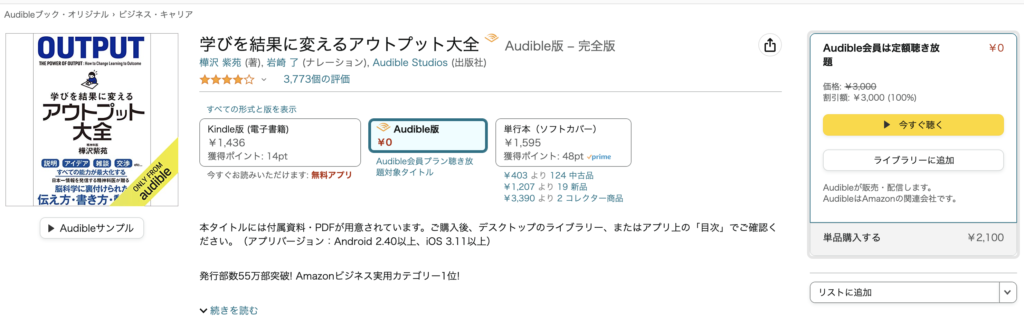
前述の通り、2022年からコイン制が廃止されたため、単純に0円のものであれば無限に聞けます。
そのため、とりあえず気になれば、右側にある「ライブラリーに追加」を押せばOKです。
あとは毎朝の出勤時にイヤホンをつけて、スマホでその日の気分の一冊を選択すれば有効活用のスタートです。

1500円で1冊買えるだけでも書籍によっては大分オトクだね。
STEP③ アプリで実際に聞いてみる
そして、購入したものを実際にiPhoneで聞いてみます。
(当方、iOSユーザーなのでiPhoneですが、調べる限りAndroidも変わらないです)
まず、AppStoreで専用アプリをDLして開くとこのような画面が立ち上がります。
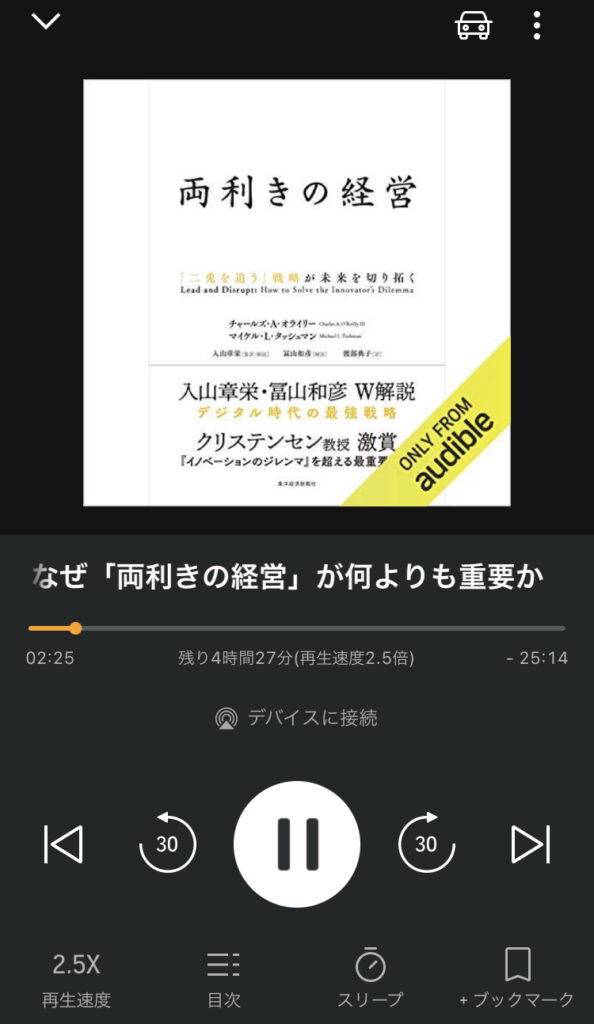
あとは中央下の再生マークを押すと音読が始まり、再生速度を良い速度にして聞き流していきます。
基本的にはこれであとは放置でOKで、バックグラウンドで再生がなされます。
ちなみに、目次ボタンを押すと、小項目ごとに切り分けて選択できるため、必要な箇所のみつまみ食いをするみたいな使い方も可能です。
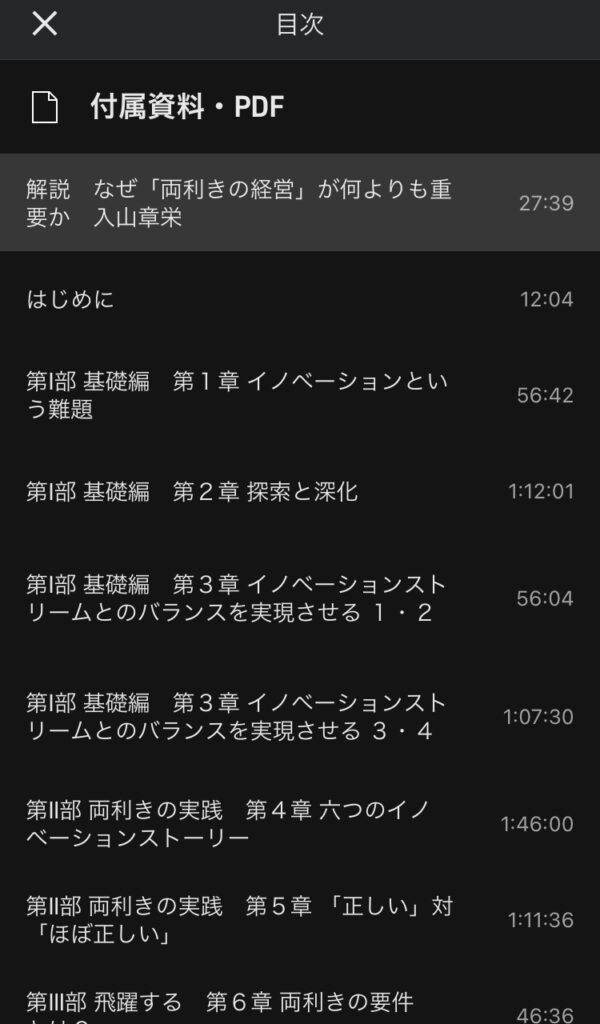
また、上記の「付属資料・PDF」をタップすると、下記のように図表などをピンポイントで表示することが出来ます。
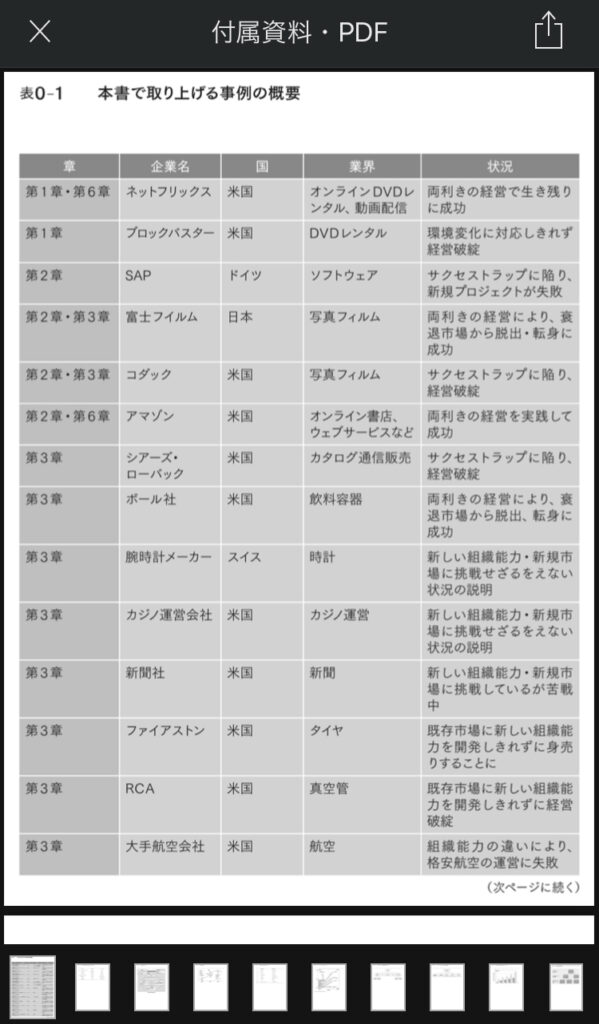
基本的には上記の操作で一通り読書をすることが出来ますが、その他の細々とした機能は右上の●が縦に3つついたボタンを押すことで選択できます。
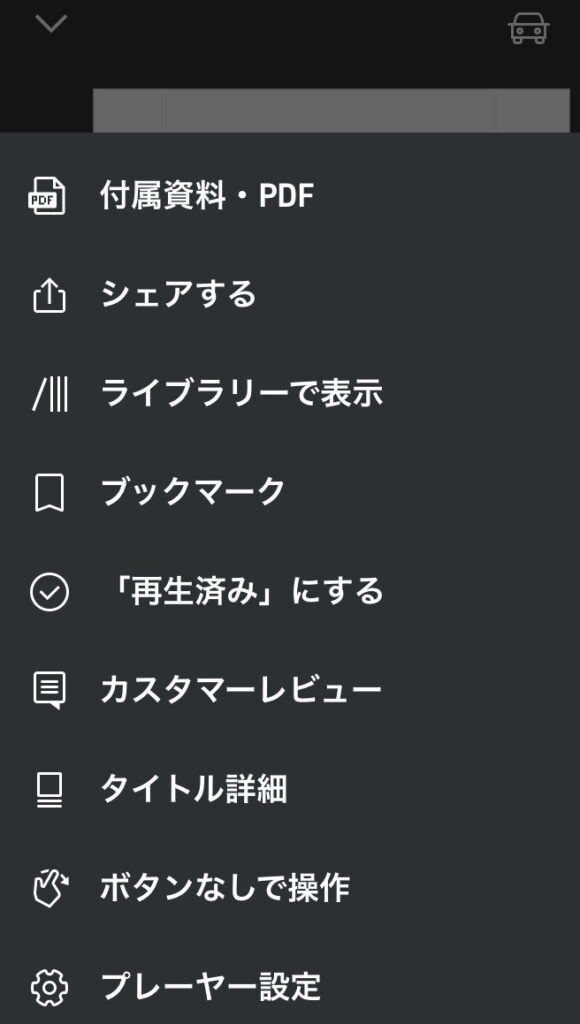
個人的に面白いと思ったのが、ブックマーク機能で、ブックマークを押すとその押した時間からの再生ができる。
その上で、そのブックマークした部分のメモを入れることが出来ます。

聞くに特化した機能がいっぱいあって試すだけでも面白いです
参考:退会の方法
また、無料期間が終わりそうになったら退会をしておきましょう。
(もちろん、気に入ったらそのまま放置していれば勝手に自動継続します)
やり方は、上記の返品と同様にAmazonのトップ画面からAudibleの会員画面へ移行してAudibleの設定画面に移ります。
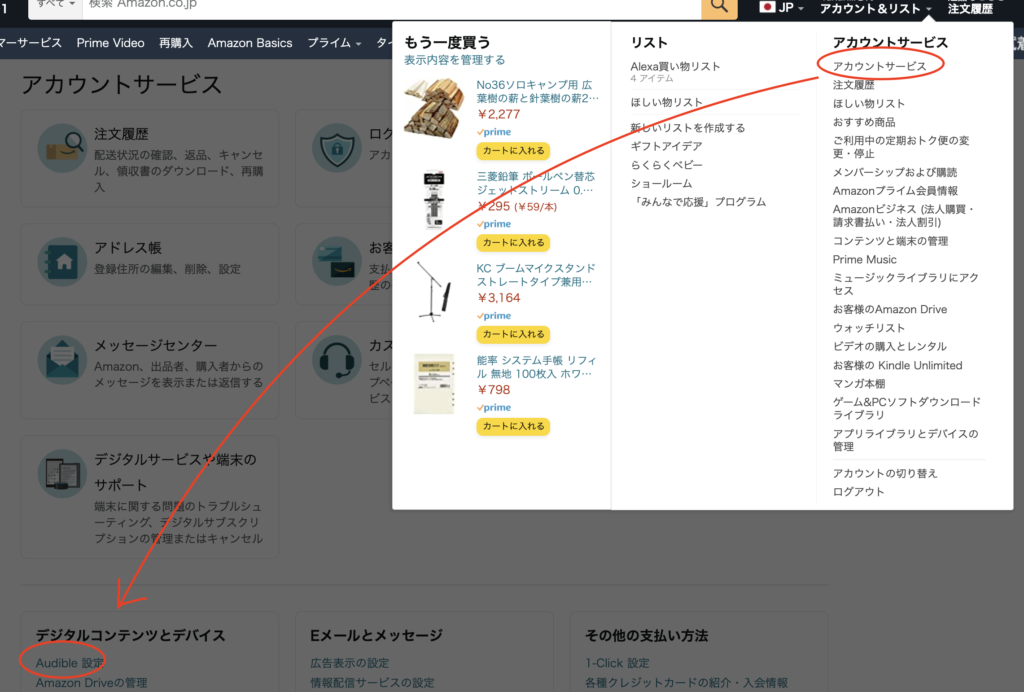
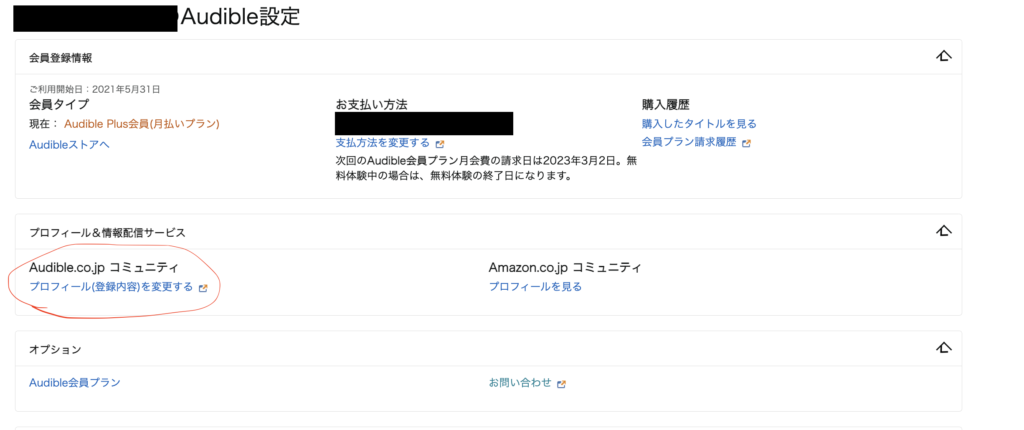
その後に退会の手続きへのボタンを押すのみです。
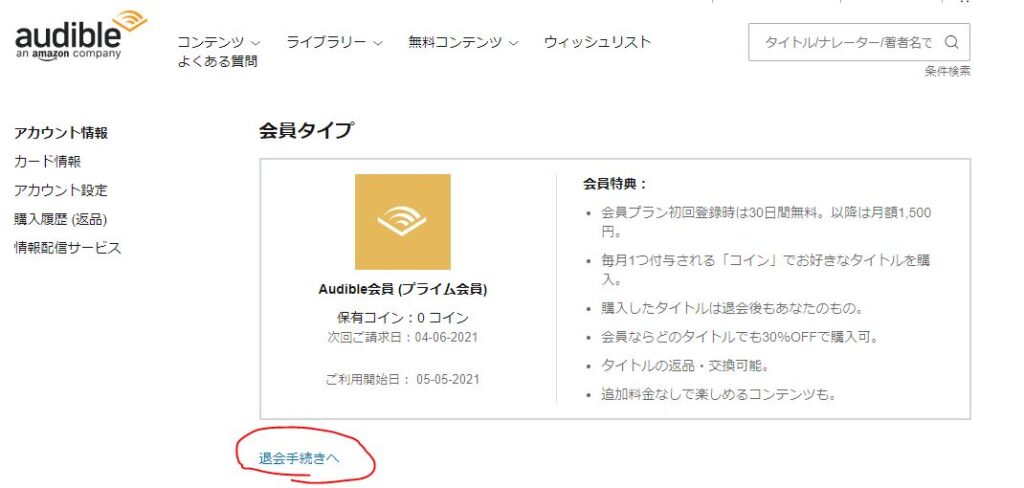
あとは、この手続きに従って進めれば対応完了です。
お試し的に使う人であれば、登録時に合わせて退会の仕方も把握しておくことが大事です。
これはスマホからではできず、そもそもAudibleの会員画面に推移する導線が分かりづらいので、注意が必要です。

企業としては退会させたくないからこれは仕方ないよね
まとめ
上記の通り、この本を読んで印象的であったのは以下の3点です。
- Audibleとは
▷Amazonが提供する本の音読サービスで、定額で色々とオトク - Audibleの活用方法
▷Audibleを音声で聞いて音声でメモをして必要に応じて返品もする - Audibleの登録方法
▷PCで会員登録と書籍の購入までした後、スマホの専用アプリで開く
以上です。
段々とAudible対応の本が増えてきていますが、通勤などの時間を有効活用するために社会人の人が使うためには最適なサービスです。
時間を有効活用し、どんなところでも集中して聞けて、すぐにメモれる聴く読書は、個人的には読む読書より効果を感じています。
また、現在、実質的な無料トライアルで、実質的に数冊の本が手に入れられるということを踏まえるとやらない手はないです。
まずは、Audibleの無料トライアルを実際に試してみて、通勤などの移動時間の有効活用をして時間のムダを無くしていきましょう!ヽ(^。^)ノ
ご精読頂きありがとうございました。
m(_ _)m